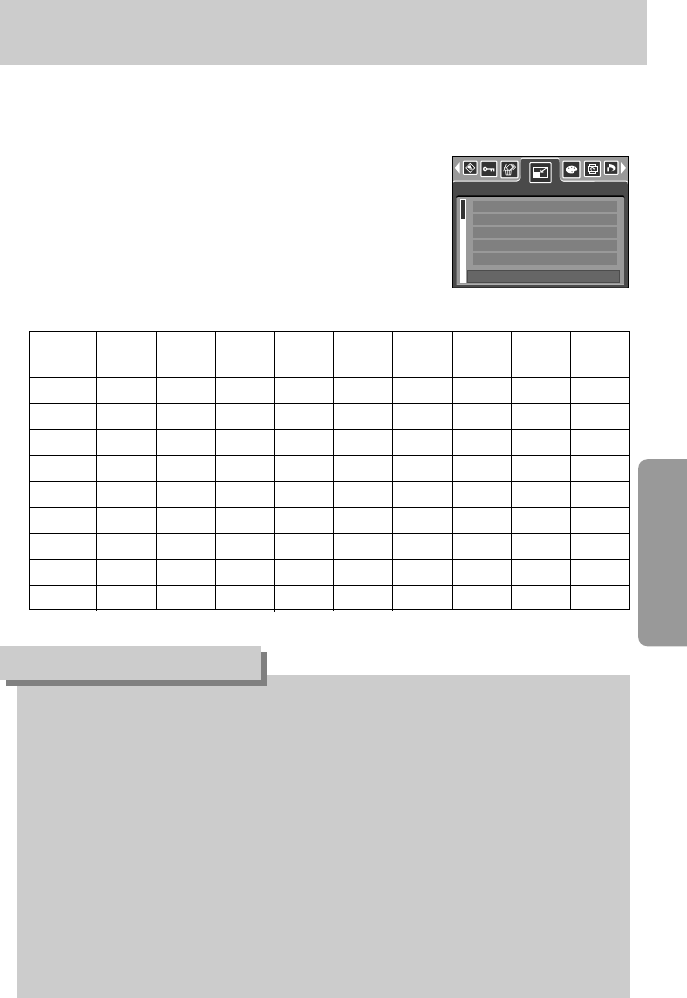~81~
Resize (Größe ändern)
■ Sie können die Auflösung (Größe) der Aufnahmen verändern. Wählen Sie [EIGENES BILD],
um ein Foto als Startbild zu speichern. Das in der Größe geänderte Bild erhält einen neuen
Dateinamen.
1. Drücken Sie die Wiedergabemodus-Taste und die MENÜ-
Taste.
2. Drücken Sie die LINKS/RECHTS-Taste und wählen Sie
den Menüreiter [GRÖSSE ÄND. ].
3. Wählen Sie mit den AUF/AB-Tasten das gewünschte
Untermenü aus und drücken Sie die OK-Taste.
8M O O O O O O O O O
7M X O O O O O O O O
6M X X O O O O O O O
5M X X X O O O O O O
4M X X X X O O O O O
3M X X X X X O O O O
2M X X X X X X O O O
1M X X X X X X X O O
VGA X X X X X X X X O
Größe
ändern
3072X
2304
2816X
2112
2592X
1944
2272X
1704
2048X
1536
1600X
1200
1024X
768
640X
480
EIGENE
S BILD
● Arten der Bildgrößenänderung
GRÖSSE ÄND.
ENDE:MENU NAVI:
3072 X 2304
2816 X 2112
2592 X 1944
2272 X 1704
2048 X 1536
● Ein großes Bild kann in ein kleineres Bild umgewandelt werden, aber nicht umgekehrt.
● Es können nur JPEG-Bilder in der Größe verändert werden.
TIFF-, Videoclip-(AVI) und Tonaufnahme-(WAV) Dateien lassen sich nicht in der Größe
verändern.
● Sie können die Auflösung nur für die im JPEG 4:2:2-Format komprimierten Dateien
ändern.
● Das in der Größe geänderte Bild erhält einen neuen Dateinamen. Das [EIGENES BILD]
wird nicht auf der Speicherkarte, sondern im internen Speicher abgelegt.
● Es können nur 2 Bilder unter [EIGENES BILD] gespeichert werden. Wenn Sie ein neues
[EIGENES BILD] speichern, wird das vorherige Startbild gelöscht.
● Wenn die Speicherkapazität zum Speichern des in der Größe veränderten Bildes nicht
ausreicht, wird die Meldung [KARTE VOLL!] auf dem LCD-Monitor angezeigt, und das
Bild wird nicht gespeichert.
INFORMATIONEN